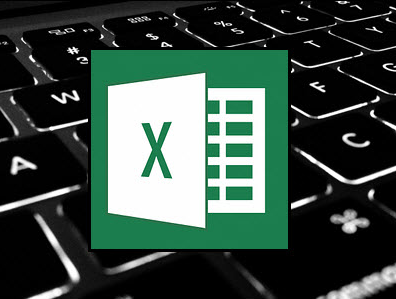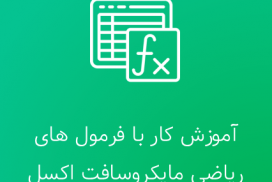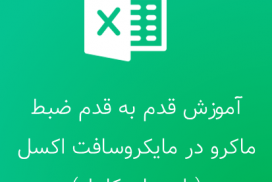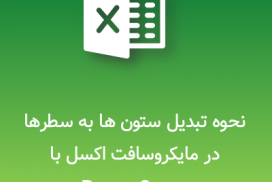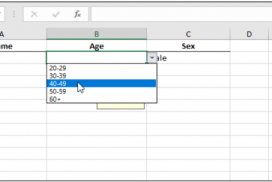با بهترین کلیدهای میانبر و شورتکات های کاربردی اکسل در این مقاله آشنا شوید تا در هنگام کار کردن با مایکروسافت اکسل به کار خود سرعت بخشید.
اگر با مایکروسافت اکسل آشنا باشید حتما از وجود تعداد و انواع کلیدهای میانبر که با استفاده از آن می توانید به کار خود سرعت بخشید، شگفت زده شده اید. استفاده از کلیدهای میانبر به طور کلی همه چیز را راحت و آسان می کند. هر فردی بر طبق نیاز خود از کلیدهای میانبر استفاده می کند و تمام کلیدهای میانبر را از حفظ نیست. در ادامه این مطلب یک لیست کامل از بهترین کلیدهای میانبر و شورتکات های کاربردی اکسل را برای شما آماده کرده ایم. شما می توانید آن را چاپ کنید و برای بهبود سرعت خود در هنگام کار با اکسل از آن ها استفاده کنید. پس در ادامه با ما همراه باشید.
توجه داشته باشید که هیچ فرقی ندارد شما از کدام نسخه مایکروسافت اکسل استفاده می کنید. زیرا این کلیدها در تمام نسخه ها یکسان است.
همچنین بخوانید: بهترین کلیدهای میانبر و شورتکات های کاربردی پاورپوینت
کلیدهای میانبر کاربردی اکسل
در بخش اول از مقاله بهترین کلیدها و شورتکات های کاربردی اکسل، نخست کلیدهای میانبر کلی را به شما معرفی خواهیم کرد. پس در ادامه با ما همراه باشید.
کلیدهای میانبر کلی در اکسل
- Ctrl + N: یک ورک بوک جدید باز می کند.
- Ctrl + O: ورک بوک موجود را باز می کند.
- Ctrl + S: ورک بوک اکسل را ذخیره می کند.
- F12: کادر محاوره ای Save As باز می کند.
- Ctrl + W: بستن ورک بوک
- Ctrl + F4: بستن مایکروسافت اکسل
- F4: آخرین دستور یا عمل را تکرار می کند. برای مثال اگر شما رنگ یک سلول را تغییر داده اید و می خواهید آن را به سلول دیگر اعمال کنید کافی است که کلید F4 را فشار دهید.
- Shift + F11: افزودن یک ورک شیت جدید
- Ctrl + Z: لغو یک عمل یا دستور
- Ctrl + Y: تکرار یک دستور
- Ctrl + F2: سویچ کردن به پیش نمایش چاپ
- F1: باز کردن پنجره راهنما
- Alt + Q: رفتن به کادر محاوره ای Tell me what you want to do
- F7: بررسی کردن املا کلمات
- F9: محاسبه تمام ورک شیت ها در تمام ورک بوک های باز
- Shift + F9: محاسبه کردن ورک شیت های فعال
- Alt or F10: فعال یا غیر فعال کردن راهنمای کلیدی
- Ctrl + F1: نمایش یا عدم نمایش نوار ابزار مایکروسافت اکسل
- Ctrl + Shift + U: باز و بسته کردن نوار فرمول
- Ctrl + F9: کوچک کردن پنجره ورک بوک
- F11: ایجاد نوار نمودار بر اساس داده های انتخاب شده (در یک صفحه جداگانه)
- Alt + F1: ایجاد یک نوار نمودار جاسازی شده بر اساس داده های انتخاب شده
- Ctrl + F: جستجو در یک صفحه گسترده یا پیدا کردن و جایگزینی داده های یا کلمات
- Alt + F: باز کردن تب File
- Alt + H: به تب Home بروید.
- Alt + N: باز کردن تب Insert
- Alt + P: باز کردن تب Page Layout
- Alt + M: باز کردن تب Formulas
- Alt + A: باز کردن تب Data
- Alt + R: رفتن به تب Review
- Alt + W: رفتن به تب View
- Alt + X: رفتن به تب Add-ins
- Alt + Y: رفتن به تب Help
- Ctrl + Tab: سویچ کردن بین ورک بوک های باز
- Shift + F3: افزودن تابع
- Alt + F8: یک ماکرو را ایجاد، اجرا، ویرایش یا حذف می کند.
- Alt+F11: مایکروسافت ویژوال بیسیک را برای Applications Editor باز می کند.
کلیدهای میانبر اکسل برای حرکت در یک ورک شیت یا سلول
شما می توانید از کلیدهای میانبر برای حرکت در یک ورک شیت یا سلول و یا کل ورک بوک استفاده کنید. در ادامه شما را با این میانبرها آشنا خواهیم ساخت.
- Left/ Right Arrow: حرکت دادن یک سلول از سمت چپ به راست
- Ctrl + Left/ Right Arrow: حرکت به دورترین سلول سمت چپ یا راست در یک ردیف
- Up/ Down Arrow: حرکت دادن سلول به سمت بالا یا پایین
- Ctrl + Up/ Down Arrow: حرکت دادن سلول به سمت بالا یا پایین در یک ستون
- Tab: رفتن به سلول بعدی
- Shift + Tab: رفتن به سلول قبلی
- Ctrl + End: انتقال سلول به پایین ترین سلول سمت راست
- F5: در هر سلول با فشار دادن کلید F5 می توانید نام سلول یا مختصات سلول را تایپ کنید.
- Home: در صورتی ویرایش سلول به ابتدا سلول بروید.
- Ctrl + Home: رفتن به ابتدا ورک شیت
- Page Up/ Down: حرکت صفحه به سمت بالا یا پایین در یک ورک شیت
- Alt + Page Up/ Down: حرکت یک صفحه به سمت چپ یا راست در ورک شیت
- Ctrl + Page Up/ Down: رفتن برگه قبلی یا بعدی
کلیدهای میانبر برای انتخاب سلول ها
ممکن است در بخش قبل متوجه شده باشید که از کلیدهای جهت دار (arrow) برای حرکت در بین سلول های و از کلید کنترل (Ctrl) برای تغییر حرکت استفاده می شود. با استفاده از کلید Shift و کلیدهای جهت دار شما می توانید سلول های انتخاب شده خود را گسترش یا بسط دهید. برای انتخاب سلول ها در ورک شیت مایکروسافت اکسل میانبرهای دیگری نیز وجود دارد که در ادامه آن ها را به شما معرفی می کنیم.
- Shift + Left/ Right Arrow: انتخاب سلول ها را از راست یا چپ گسترش دهید.
- Shift + Space: انتخاب کردن تمام سطرها
- Ctrl + Space: انتخاب کردن تمام ستون ها
- Ctrl + Shift + Space: انتخاب کردن تمام ورک شیت
کلیدهای میانبر اکسل برای ویرایش سلول ها
در مایکروسافت اکسل برای ویرایش کردن سلول ها نیر کلیدهای میانبر تعریف شده است. این کلیدهای شامل موارد زیر هستند.
- F2: ویرایش کردن سلول
- Shift+F2: افزودن یا ویرایش کردن کامنت سلول
- Ctrl + X: کات کردن محتویات سلول، داده های انتخاب شده و یا محدوده سلولی
- Ctrl + C or Ctrl + Insert: کپی کردن داده ها یا محتویات سلول
- Ctrl + V or Shift + Insert: پیست یا چسباندن داده های سلول
- Ctrl + Alt + V: باز کردن کادر محاوره ای Paste Special
- Delete: حذف کردن داده های سلول انتخاب شده
- F3: وارد کردن نام سلول (در صورتی که سلول ها در ورک شیت نام گذاری شده باشند)
- Alt + H+ D + C: حذف کردن ستون
- Esc: لغو کردن یک ورودی از نوار فرمول یا سلول
- Enter: کامل کردن یک ورودی در یک سلول یا نوار فرمول
کلیدهای میانبر قالب بندی سلول ها
برای قالب بندی سلول های مایکروسافت اکسل کلیدهای میانبر وجود دارد که در ادامه بیشتر با آن ها آشنا خواهید شد.
- Ctrl + B: اعمال قالب بندی بولد (Bold) به محتویات سلول
- Ctrl + I: اعمال قالب بندی ایتالیک (Italic) به محتویات سلول
- Ctrl + U: زیر خط دار کردن محتویات سلول (Underline)
- Alt + H + H: انتخاب کردن یک پر رنگ
- Alt + H + B: افزودن حاشیه
- Ctrl + Shift + &: اعمال یک محدوده خطی
- Ctrl + Shift + _ (Underline): حذف کردن حاشیه افقی سلول
- Ctrl + 9: مخفی کردن ردیف های انتخاب شده
- Ctrl + 0: مخفی کردن ستون های انتخاب شده
- Ctrl + 1: باز کردن کادر محاوره ای Format Cells
- Ctrl + Shift + $: اعمال کردن فرمت ارز
- Ctrl + Shift + %: اعمال کردن فرمت درصد
هر چه بیشتر از کلیدهای میانبر استفاده کنید، آن ها را بهتر به خاطر خواهید سپرد. استفاده از کلیدهای میانبر در هنگام کار کردن با مایکروسافت اکسل سرعت شما را بهبود می بخشد و زمان بیشتری را در اختیار شما قرار خواهد داد.
در این مقاله از فرازسافت بهترین کلیدهای میانبر و شورتکات های کاربردی مایکروسافت اکسل را به شما معرفی کردیم. امیدواریم که این مقاله نیز برای شما مفید واقع شده باشد. با دیگر آموزش ها و محصولات ما در فرازسافت همراه باشید.

 02128428782
02128428782